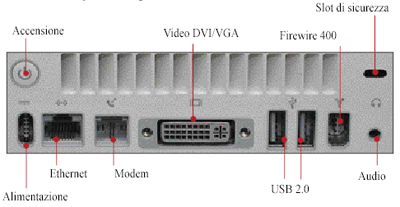
Grazie a Boot Camp è possibile usare il sistema operativo Microsoft su una macchina Apple con processore Intel. Ecco la procedura
giugno 2006 Nel mese di aprile, Apple ha rilasciato sul proprio
sito Internet la versione beta di Boot Camp, un’utility che permette di
installare Windows XP Service Pack 2, sulle macchine Macintosh sviluppate
su processori Intel.
Nonostante questa utility sia distribuita solamente in versione beta,
e pertanto Apple declini ogni responsabilità riguardante il funzionamento
e l’insorgere di eventuali problemi dal punto di vista hardware, Boot
Camp non rappresenta un software destinato a morire: Apple infatti continua
a lavorare dietro questa utility, che rappresenterà una delle novità più
importanti all’interno di Leopard, la futura versione del sistema operativo
Mac OS X Tiger.
Dal punto di vista puramente tecnico, la compatibilità dei sistemi Macintosh
con il sistema operativo Microsoft è stata introdotta grazie alla presenza
di CPU Intel all’interno dei nuovi modelli sviluppati dalla casa di Cupertino
(ricordiamo che a partire dal 2006 Apple ha sviluppato tutti i nuovi iMac,
Mac mini e MacBook Pro, su processori Core Solo o Core Duo).
Tutte le nuove piattaforme quindi, dal punto di vista hardware non differiscono
da un normale PC, per questo motivo il rilascio di Boot Camp era atteso
da qualche tempo; l’utilizzo del software si è dimostrato semplice e non
ha comportato, in tutte le fasi della procedura, complicazioni di alcun
tipo.
Il laboratorio di Pc Open ha effettuato la procedura di installazione
su un nuovo Mac Mini sviluppato su processore Intel Core Duo. Ecco i 4
passi fondamentali
1 – Aggiornamento sistema operativo e firmware

Prima di poter installare l’utility Boot Camp, è necessario controllare
la presenza di tre elementi: un disco contenente il sistema operativo
Windows XP Service Pack 2, un CD vergine (per memorizzare i driver) e
una macchina Macintosh con processore Intel Core Duo o Solo. Per assicurare
un corretto funzionamento sia di Boot Camp sia del nuovo sistema operativo
che andremo ad installare è necessario per prima cosa aggiornare Mac OS
X almeno alla versione 10.4.6 (questa è una procedura che il sistema effettua
automaticamente) e successivamente aggiornare
il firmware della macchina. Questa operazione prevede che l’utente,
dopo aver spento la macchina, prema il tasto di accensione fino a quando
la spia non comincia a lampeggiare; a questo punto, sul monitor apparirà
una barra di progressione che indicherà il livello di aggiornamento del
firmware.
2 – Installazione e utilizzo di Boot Camp

A questo
indirizzo è possibile scaricare il vero e proprio software che si
occuperà dell’installazione di Windows XP. Boot Camp pesa 83 MB, e una
volta su hard disk è sufficiente scompattarlo e far partire l’installazione.
Il programma andrà a collocarsi direttamente nella sezione utility contenuta
nella cartella applicazioni; al primo avvio Boot Camp prevede la creazione
del driver CD che sarà poi fondamentale per il corretto funzionamento
del sistema. La seconda fase invece prevede l’impostazione e la creazione
della nuova partizione su cui sarà collocato il nuovo sistema operativo;
questa operazione è stata resa estremamente semplice: per impostare la
dimensione è sufficiente allargare o restringere la barra orizzontale.
La fase finale di Boot Camp andrà ad installare Windows XP Service Pack
2 sulla nuova partizione creata.
3 – Creazione Driver CD e installazione
di Windows XP SP2

La procedura di installazione è identica in tutto e per tutto a quanto
visto su ogni normale PC: dopo aver selezionato la partizione su cui il
sistema operativo andrà a collocarsi ed averla formattata, gli interventi
dell’utente saranno limitati e riguarderanno solo delle impostazioni secondarie.
Finita la procedura di installazione, che non porta via più di mezz’ora,
tornerà utile il CD dei driver creato nella prima fase di avvio di Boot
Camp: è sufficiente inserire il CD e una procedura automatica installerà
con successo tutti i driver necessari al corretto funzionamento del nostro
PC. Nel nostro caso, Windows ha riconosciuto con successo tutte le periferiche,
dalla porta ethernet alla connessione Bluetooth.
4 – Mac mini funzionante con Windows XP
Service Pack 2

Ad ogni avvio del nostro sistema Macintosh ora verrà avviato di default
il sistema operativo di casa Microsoft, ma è possibile tornare a Mac OS
X in due semplici maniere: la prima consiste nel premere il tasto alt
all’avvio del sistema; una schermata raffigurante due hard disk ci indicherà
quale sistema operativo si desidera avviare. La seconda invece prevede
l’accesso alla utility Boot Camp dal pannello di controllo di Windows;
da qui non è solo possibile decidere di riavviare il sistema con Mac OS
X, ma anche di reimpostare quest’ultimo come sistema operativo “di default”.
Durante tutta la fase di testing Windows XP su Mac mini si è dimostrato
stabile, senza mai palesare problemi di funzionamento: in molti casi (vedi
installazione dei driver), la soluzione fornita da Apple per integrare
il sistema operativo di Microsoft si è dimostrata intuitiva e semplice
adatta ad ogni tipo di utente.







